
Съдържание
- F.lux
- Evernote
- адаптер
- BetterTouchTool
- Google Chrome
- Spotify
- Отписвачът
- Xee
- CCleaner
- Shazam
- Dropbox
- iFunBox
- ImgUp
- TweetDeck
- VLC
- кофеин
- пощенска кутия
- Skype
- Pushbullet
- Utorrent
Независимо дали сте закупили първия си Mac или просто търсите някои страхотни приложения, които да имате във вашия арсенал, тук има 20 безплатни Mac приложения, които трябва да обмислите да изтеглите и инсталирате.
Когато получите Mac за първи път, едно от нещата, които вероятно ще направите веднага (след като го настроите и т.н.), е да потърсите полезни приложения за изтегляне, така че можете да започнете да се възползвате от новия си компютър. далеч.
В Mac App Store има хиляди и хиляди безплатни приложения, от които да избирате, както и дори по-голямата колекция от приложения за Mac, които се разпространяват в интернет. Тя може да бъде малко трудно да се пресее през елементарно и да намерят тези полезни приложения. Ние обаче сме тук, за да ви помогнем и изпълнихме този списък с безплатни Mac приложения, за които смятаме, че всеки потребител (или поне повечето потребители) ще иска да свали и инсталира на своите Mac машини веднага.
Много от тези приложения може да изглеждат като безсмислени, особено ако сте упорит потребител на споменатите приложения, но също така включихме няколко селекции, за които не сте чували преди. Във всеки случай те все още са приложения, които препоръчваме да изтеглите и инсталирате в момента.
Така че без повече шум, тук са 20 безплатни Mac приложения, които трябва да инсталирате точно сега.
F.lux
Светлият екран на компютъра не е най-добрият източник на светлина, с който да се заобикаляте.В идеалния случай, когато носите своя MacBook в леглото с вас, желаете цветната температура на екрана да бъде много по-топла, отколкото е, така че да не получавате напрежение в очите. Това е мястото, където играе изключителна Mac помощна програма.

Горе: F.lux на iPhone.
F.lux винаги е едно от първите приложения за Mac, които инсталирам. По същество той се отървава от този гаден син оттенък, който вашият екран излъчва в полза на по-топлата цветова температура. Това гарантира, че не получавате напрежение в очите при условия на слаба светлина.
Ако прекарвате по-голямата част от деня си в гледане на компютърен екран, аз силно препоръчвам да инсталирате F.lux и да видите дали това помага при напрежението в очите ви или при постоянни главоболия.
Evernote
Нуждаете се от добра бележка за вашия Mac и система, в която можете да ги организирате. Приложението TextEdit по подразбиране в OS X е чудесно за просто вземане на бележки, но ако искате нещо по-пълноценно, ще трябва да търсите другаде.
Това е мястото, където идва Evernote. Това е една от най-функционалните приложения за вземане на бележки на пазара, което позволява на потребителите да създават различни преносими компютри и дори да синхронизират бележки между различни платформи.
Разбира се, Evernote има силна конкуренция от страна на Simplenote и други приложения за вземане на бележки в Mac App Store, но Evernote е една от най-популярните опции.
адаптер
Apple е доста придирчив, що се отнася до това кои видео формати поддържа на iOS устройства, така че наличието на лесен за използване видео конвертор е наистина добър инструмент, който трябва да имате.
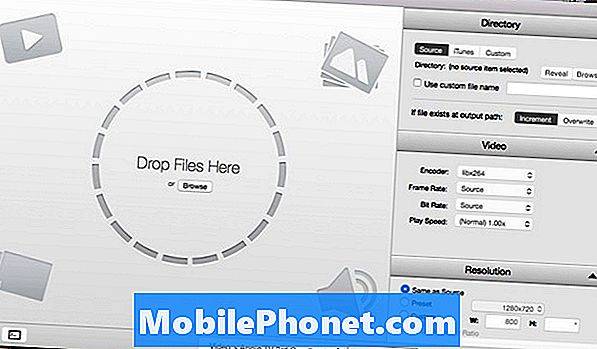
За да конвертирате вашите филми, една добра част от софтуера на Mac за това е Adapter. Това е много лесно за използване и повечето новаци бързо могат да се научат как да го използват. HandBrake също е популярен видео конвертор, но е по-сложен, отколкото е необходимо и повечето случайни потребители въпреки това няма да се възползват от всички негови разширени функции, което прави адаптера по-добър избор за обикновените потребители.
BetterTouchTool
Ако търсите приложение, което ви позволява да извлечете максимума от тракпада на вашия MacBook, тогава приложението BetterTouchTool е приложение.
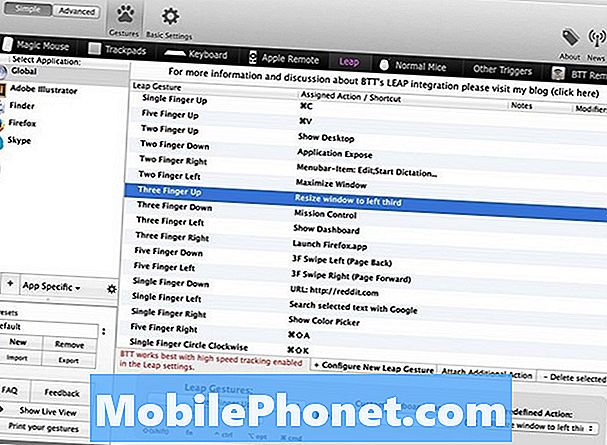
Идеята на приложението е да се използват прости жестове с пръсти, за да се изпълняват сложни задачи. Един пример за това е да докоснете с четири пръста, за да скриете и покажете лентите с инструменти. Възможностите са почти безкрайни и макар че приложението има малко крива на обучение, то е доста лесно да се овладее и ще бъдете на път да създадете преки пътища с жестове с тракпад в нито един момент.
Google Chrome
По подразбиране уеб браузърът на Мак е подходящ за повечето потребители, но ако сте запален потребител на Google, който се възползва от Gmail, Google Диск и всички други приложения, предлагани от Mountain View, може би си струва да погледнете в Google Chrome.

Chrome е собственият уеб браузър на Google и се интегрира безпроблемно с другите софтуерни продукти на компанията. Освен това можете да инсталирате разширения на трети страни, които още повече разширяват възможностите на Chrome.
Едно нещо, което трябва да имате предвид, обаче е, че Chrome използва повече сок от батерията, отколкото Safari, така че ако животът на батерията е от решаващо значение за вас в дадена ситуация, Chrome може да не е най-доброто решение, но ако имате настолен Mac или не се притеснявате за живота на батерията на вашия MacBook, Chrome е чудесна възможност.
Spotify
Всеки слуша музика до някакъв капацитет и макар че най-вероятно имаш библиотека с музика на компютъра си, мнозина предпочитат просто да я пускат. Тук е удобно Spotify.
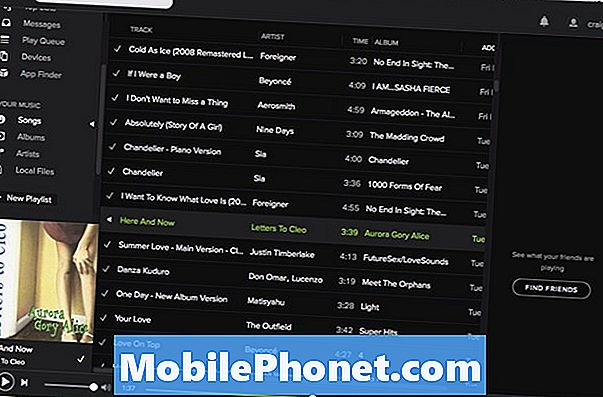
Spotify ви позволява да създавате плейлисти от песни и да ги предавате, когато искате да слушате музика. Можете също да запазите плейлисти за офлайн режим, така че да не използвате никаква честотна лента, докато пеете.
Можете също да опитате Rdio, ако Spotify не е вашата чаша чай, или да дадете на Пандора план, ако предпочитате интернет радио.
Отписвачът
Ако сте изтеглили .ZIP файл, имате нужда от добра програма, за да я разархивирате, така че да можете да прегледате файловете, които съхранява. OS X има свои собствени възможности за разкопчаване, но спира да се затваря, когато попадне в друг компресиран формат, като .RAR (друг популярен формат с компресиран файл).
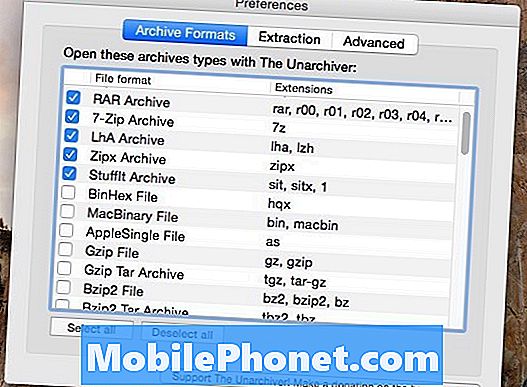
Това е мястото, където The Unarchiver идва по-удобно. Поддържа множество типове формати с компресирани файлове, така че е добър инструмент в списъка с приложения за всеки път, когато попаднете в папка с функционални компреси. Няма да го използвате през цялото време, но това е спасяващо живота ви, когато ви е необходимо.
Xee
Нека направим нещо по-правилно: Preview on Mac не е толкова голям. Колоезденето чрез албуми със снимки е наистина тромаво, но приложението за преглед на снимки, наречено Xee, го прави по-добър. Това е наистина основна програма за разглеждане на снимки, която поддържа всички видове клавишни комбинации и ви позволява да преглеждате снимки с едно натискане на клавиатура.
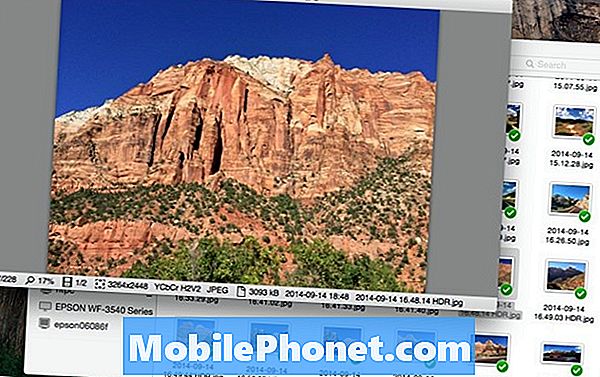
Въпреки това, не забравяйте да получите по-старата версия на Xee, тъй като по-новата версия струва пари и не е толкова добра, за съжаление. Новото приложение за снимки, което ще премине в бъдеща версия на OS X Yosemite, може да надделее над Xee, но вероятно няма да е толкова лесно да се използва, така че ако простотата е нещо, което искате, Xee все още може да е най-добрият ,
CCleaner
Ако искате да освободите дисково пространство на вашия Mac, без да изтривате приложенията и другите файлове, които обичате, CCleaner е чудесна програма, която трябва да имате под ръка, за да изтриете файловете за премахване на пространството. CCleaner има лесен за разбиране потребителски интерфейс, който ви позволява да се отървете от скрити временни файлове, които вече не се използват от приложения на вашия Mac.
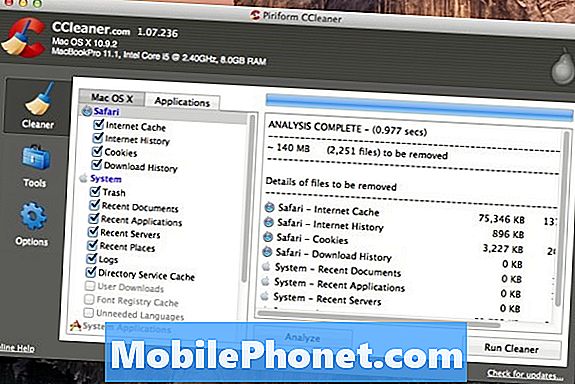
С CCleaner, всичко, което трябва да направите, е да поставите отметка върху елементите, които искате да изтриете, и след това да кликнете върху Анализи, за да видите колко място би изтрило тези файлове. Ако сте доволни от това, кликнете върху Изпълнение на чистия и оставете приложението да го направи.
Shazam
Винаги ли искате да знаете повече за тази песен, която се появява по радиото, докато сърфирате в мрежата на вашия Mac в кафенето? Миналата година Shazam пусна Mac приложение, което може да бъде готово за момента, за да назове тази мелодия.
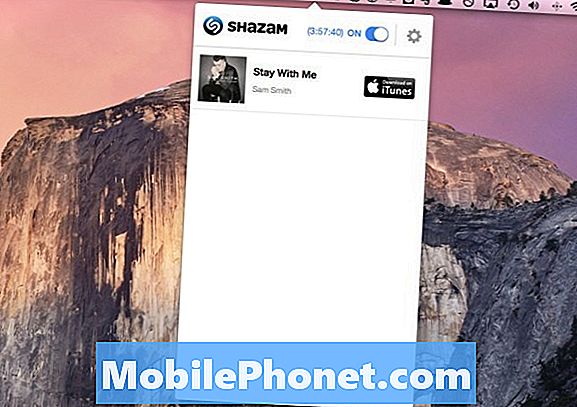
Приложението Shazam Mac работи точно по същия начин, както на мобилни устройства, но това е просто за Mac компютри. Въпреки това, вместо да се налага да стартирате приложението всеки път, когато искате да знаете повече информация за една песен, Shazam за Mac е постоянно включен и слуша за всяка музика за фон. След като автоматично идентифицира песен, можете да я уведомите с Центъра за уведомяване на OS X.
Освен албуми, изпълнители и музика като цяло, ако аудиото е от телевизионно шоу или филм, Shazam ще изведе данни от IMDb и Wikipedia.
Dropbox
Облакът за съхранение на данни е много популярен в момента и има много услуги, които могат да се избират, които предлагат облачно съхранение, но Dropbox е една от най-добрите възможности.
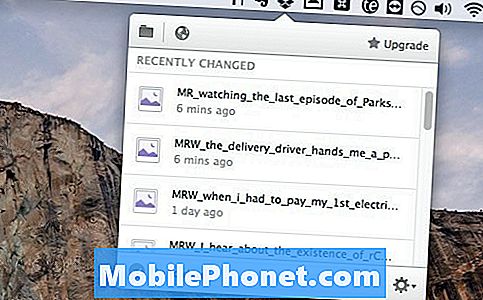
Dropbox е наистина да се използва и има Mac приложение, което можете да инсталирате, което ще добави Dropbox папка към вашия Mac. Действа като всяка друга папка на вашия компютър, но каквото и да поставите в тази папка ще се синхронизира с вашия Dropbox акаунт и след това ще можете да прегледате тези файлове на всяко от устройствата, които са инсталирани на Dropbox.
iFunBox
Ако искате да поставите филми, музика или снимки на вашия iPhone или iPad, без да използвате iTunes, iFunBox е приложение, което ви позволява да постигнете това.
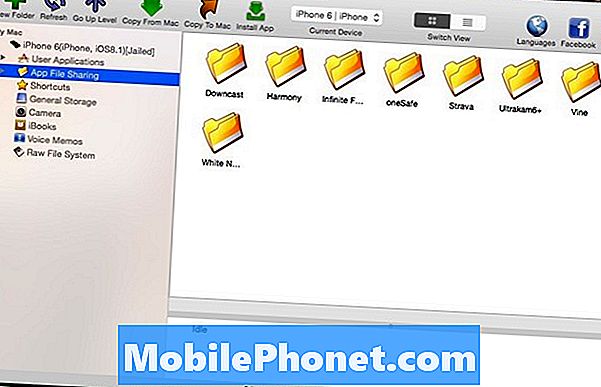
Приложението ви позволява да изследвате файловете на вашия iPhone или iPad, като го включите в компютъра си и отворите iFunBox. От там можете да копирате и поставяте филми директно на вашето устройство с iOS, без да се налага да се притеснявате от iTunes.
ImgUp
Imgur е лесно най-популярната услуга за хостинг на изображения в интернет, но ако искате бързо да качите изображение, ImgUp е единственото Mac приложение, от което се нуждаете.
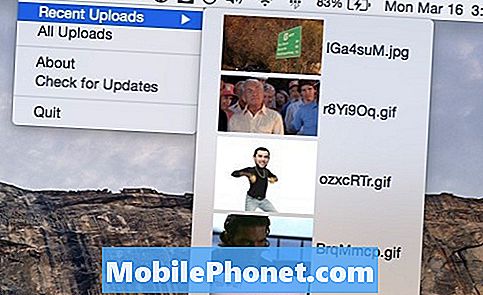
ImgUp е просто приложение за Mac, което инсталирате и поставя малка икона в лентата с менюта. Просто направете снимка и я плъзнете до иконата ImgUp и тя автоматично ще качи изображението в Imgur. Оттук ще чуете „дин“, когато свършите и връзката ще бъде автоматично копирана в клипборда ви, за да го поставите навсякъде, където пожелаете.
TweetDeck
Много потребители са добре с използването на уеб интерфейса на Twitter, за да виждат туитове и да създават свои собствени туитове, но използването на специално Mac приложение може да предложи по-добро преживяване.
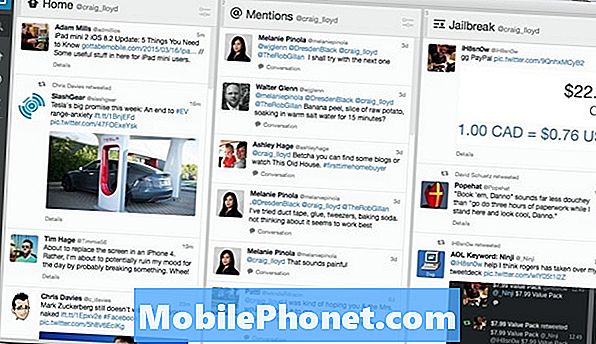
Един от най-добрите безплатни опции е TweetDeck, който ви позволява да създавате колони, които показват вашата емисия, лични съобщения и всякакви списъци, които може да имате, в един прозорец. Освен това можете да заглушите някой или да заглушите определени туитове, които използват определени ключови думи. TweetDeck има много възможности за захранване, които уебсайтът на Twitter просто няма.
VLC
Предишният ми любим медиен плейър беше MPlayerX, но той не беше актуализиран повече от година, така че следващият най-добър вариант е VLC.

VLC играе почти всеки видео файл, който хвърляте в него, независимо от размера на файла или типа на файла. Той е лесен за използване, но има и функции за захранване в настройките, ако искате да ги използвате. Най-хубавото е, че тези функции за захранване са далеч от пътя, ако не искате да ги използвате, което не може да се каже за други части от софтуера.
кофеин
В OS X Settings, можете да деактивирате скрийнсейвъра от всякога, но ако искате да го активирате отново, трябва да се върнете в настройките и да го промените отново. С кофеин няма нужда да правите това.
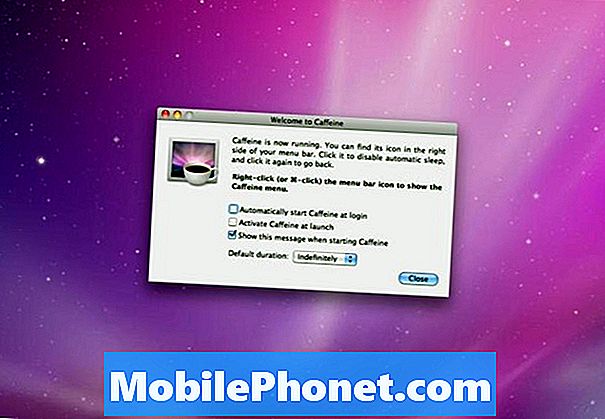
Това приложение прави много лесно деактивирането или повторното активиране на скрийнсейвъра, което може да ви е от полза, ако четете статия или гледате видеоклип. Просто кликнете върху малката икона в лентата с менюта, за да активирате или деактивирате кофеина.
пощенска кутия
Много потребители предпочитат просто да използват уеб интерфейса на своята услуга за електронна поща, но ако искате да използвате специален пощенски клиент на работния плот, пощенската кутия вероятно е една от най-добрите опции.

Пощенската кутия предлага елегантен и прост интерфейс за управление на имейла. За съжаление приложението Mac все още е в бета версия, но е достатъчно функционално, че е поне използваемо. Плюс това, всеки може да го използва.
Skype
OS X има вградена FaceTime, която ви позволява лесно да разговаряте с други потребители на Apple, независимо дали ще бъде на iPhone, iPad или друг Mac. Въпреки това, не всеки използва продуктите на Apple, което е мястото, където Skype влиза в игра.

Skype е един от най-популярните видео чат услуги на пазара и шансовете ви са приятелите ви да имат Skype акаунт, което го прави много лесен за видеоразговор с тях, дори и ако не е чрез FaceTime.
Pushbullet
Желали ли сте някога да получавате всичките си известия за iPhone на вашия Mac? Pushbullet е приложение, което прави точно това.
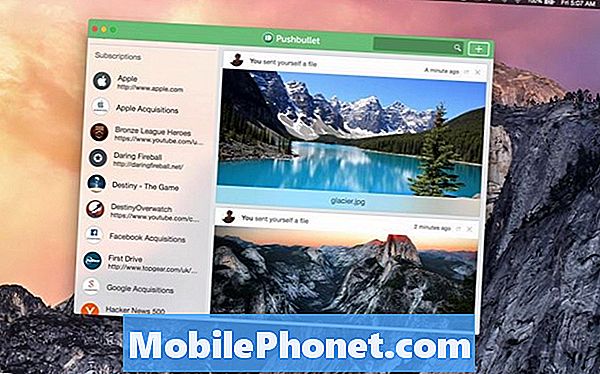
Когато работите върху вашия Mac и се фокусирате върху това, което правите, последното нещо, което искате да направите, е да отворите очи от екрана, за да проверите своя iPhone поради уведомление. Вместо това Pushbullet може да изпрати всичките ви уведомления за iOS на вашия Mac и след това можете да решите оттам какво искате да направите с тях.
Utorrent
Изтеглянето на торенти е напълно законно, но всъщност това е това, което изтегляте, което засяга законността на всичко. Във всеки случай, ако търсите добър поток за вашия Mac, uTorrent е чудесна възможност.
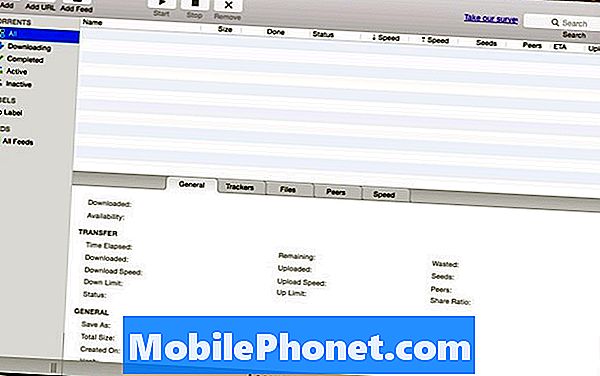
Причината, поради която uTorrent е толкова голяма, е, че е лека и лесна за използване. Най-новите версии имат реклами и други досадни неща, но няма проблем с използването на по-стара версия, която работи малко по-добре за вас.


